Personalizar tu espacio Loyalty en tu página web
El Loyalty Web Kit es un producto llave en mano pensado para hacerte la vida más fácil. De hecho, permite crear rápidamente y fácilmente una interfaz para tu programa de Loyalty, personalizando los recursos de tu marca y las opciones de visualización en tu comercio electrónico. Personalizar la página de tu Loyalty Web Kit es esencial, ya que desempeña un papel crucial en la presentación de la imagen de tu marca a tus clientes actuales y potenciales.
A continuación, describiremos los diferentes recursos que puedes personalizar. Ten en cuenta que algunas opciones del Loyalty Web Kit son parte de la configuración técnica, como las opciones de visualización y los idiomas. Además, el equipo de marketing tendrá que preparar los contenidos tan pronto como sean necesarios para la puesta en marcha de tu proyecto Loyalty.

Personalizar las imágenes
En Loyalty Web Kit > Ajustes > Rewards > Missions > Niveles, tienes muchas imágenes que puedes subir para hacer que tu programa sea más atractivo para tus clientes.
Imagen de portada- dimensiones recomendadas = 846 x 208 px - png. Debería ser una imagen que represente tu programa y tu marca (consejo: puedes ponerle el logo de tu programa).Banner Mobile Wallet(solo para clientes de Mobile Wallets)- dimensiones recomendadas = 310 x 320 px - png. (No dudes en utilizar la función de captura de pantalla de Mobile Wallet)Todas las imágenes para tu
rewards- dimensiones recomendadas = 176 x 176 px - png. Recomendamos agregar una imagen a todas las rewards que se mostrarán al cliente, tanto si las rewards se distribuyen automáticamente como si son canjeables.Todas las imágenes para tus
missions- dimensiones recomendadas = 48 x 48 px - png.Todas las imágenes para tus
niveles(solo para programas a niveles) - dimensiones recomendadas = 164 x 164 px - png.
Personalizar los ajustes y los colores
Ajustes - Todos los ajustes genéricos de la configuración (por ejemplo, el nombre de configuración, el color de marca, la imagen de portada, el idioma, el nombre de los puntos, la opción Mobile Wallets, etc.).
En el Loyalty Web Kit > Ajustes, puedes agregar 3 colores de tu elección:
Color #1- Debe ser el color primario de tu marca, el color que más la representa. Se utilizará para botones, enlaces e íconos.Color #2- Debe ser el color secundario de tu marca. Se utilizará para las etiquetas y para destacar el nivel.Text Color #3- Se utilizará para todos los textos (títulos, subtítulos, párrafos). Recomendamos utilizar un color oscuro.
Si tienes Mobile Wallets, también puedes añadir un color adicional para ponerlo de fondo. Echa un vistazo a la vista previa para ver dónde se utiliza cada color.


Personalizar las rewards, las misiones y los niveles
Rewards
Todas las rewards que has creado se encuentran en la pestaña Rewards. Aquí, habrá que personalizar su visualización (añadir una imagen, modificar el nombre o la descripción según el idioma del programa). Véase la primera imagen.
Mostrar la reward en el catálogo significa que la reward puede canjearse por puntos si el usuario así lo desea. Las otras rewards se distribuirán automáticamente según las reglas y no se mostrarán en el catálogo, sino solo en las rewards ganadas.
Misiones
Cómo ganar puntos o rewards. Cada acción representa una oportunidad para ganar puntos (por ejemplo, 1 € = 1 punto, 3 pedidos = 100 puntos). Las misiones deben corresponder a las reglas de su programa y/o campañas de atribución. Véase la segunda imagen.
Niveles (solo para programas a niveles)
Para todos los niveles que has creado en la pestaña Loyalty > Niveles. Hay que personalizar su visualización (añadir imágenes y ventajas para cada nivel y cambiar sus nombres para que coincidan con el idioma del programa).
Personalizar los textos y los idiomas
Textos
Hay 7 categorías de texto: Introducción al programa, Rewards, Ganar puntos y/o rewards, Progresión de niveles, Rewards ganadas, Acerca de & Legal y Modo Offline. Estos textos están configurados por defecto, con un título y una descripción personalizables.
¿Cómo funcionan los programas multilingües?
Si necesitas utilizar varios idiomas para dirigirte a toda tu base de datos, tienes que duplicar y traducir su configuración inicial. (Una configuración = Un idioma).
Si hay algún texto en la imagen, no olvides reemplazarlo con la traducción correcta.
¿Si cambio el nombre de una reward en mi configuración, cambiará el nombre en la pestaña Rewards?
No. De forma predeterminada, cuando creas una configuración, todas las rewards que has creado en la pestañaLoyalty>Rewardsse importan automáticamente a tu configuración con sus nombres. Si cambia este nombre, no afectará al nombre por defecto.
¿Al cambiar el nombre de mis niveles en la configuración, cambiará el nombre en la pestaña Niveles del programa?
No, es lo mismo que para las rewards. Todo lo que cambies en la configuración es un reemplazo y no afecta a la configuración de tu programa.
Comprobar la vista previa
La vista previa te ayuda a personalizar el Loyalty Web Kit. Sin embargo, se recomienda probar y validar la visualización final en una situación real.